- Mwandishi Abigail Brown [email protected].
- Public 2023-12-17 07:02.
- Mwisho uliobadilishwa 2025-01-24 12:26.
Iwapo umewahi kujaribu kutekeleza amri kwenye Windows ambapo ulihitaji haki za msimamizi, labda umekumbana na hitilafu ya 5 ya mfumo. Hii inaweza kuwa ya kufadhaisha, haswa wakati unahitaji kweli kutekeleza amri. Asante, ni rahisi sana kurekebisha hitilafu ya mfumo 5 kwenye Windows 10, 8, na 7.
Suluhisho zilizoorodheshwa hapa chini ili kukwepa hitilafu ya mfumo 5 imetokea, ujumbe utafanya kazi kwenye Windows 10, 8, na 7.
Sababu za 'Hitilafu ya Mfumo wa 5 Imetokea'
Watu wengi hushangaa wanapoona hitilafu ya "Mfumo 5 imetokea" wakati wa kutumia kidokezo cha amri ya Windows, kwa sababu amri nyingi hazihitaji ufikiaji wa msimamizi. Hata hivyo, ikiwa utawahi kujaribu kutumia mojawapo ya amri hizo za msimamizi, tatizo hili litatokea.
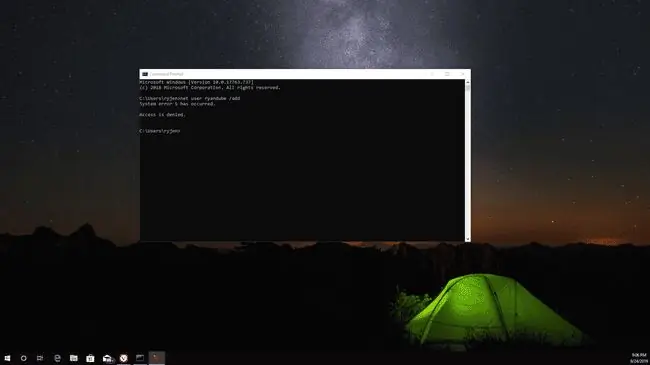
Ni sawa na kosa la "Ufikiaji umekataliwa". Ukijaribu kuandika amri kama "mtumiaji wavu," ambayo inahitaji ufikiaji wa juu (msimamizi), utaona hitilafu ya mfumo 5. Ujumbe huu unaweza kutokea hata wakati unaamini kuwa una haki za msimamizi kwenye kompyuta.
Jinsi ya Kurekebisha Hitilafu ya Mfumo 5 kwenye Windows
Suluhisho rahisi zaidi kwa hitilafu ya Mfumo wa 5 ni kutekeleza kidokezo cha amri kama msimamizi. Hivi ndivyo jinsi ya kufanya hivyo.
Suluhisho hili linachukulia kuwa una ufikiaji wa msimamizi kwenye kompyuta. Usipofanya hivyo, utaona hitilafu unapojaribu kufungua kidokezo cha amri kama msimamizi.
-
Suluhisho rahisi ni kuzindua kidokezo cha amri kama msimamizi. Chagua kitufe cha Anza, chapa " Command Prompt, " kisha ubofye kulia Amri ya Kuamuru, na uchague Endesha kama msimamizi.

Image Kuna mbinu nyingine unazoweza kutumia kuzindua kidokezo cha amri na ufikiaji wa hali ya juu.
-
Ikiwa umewasha Kidhibiti cha Kufikia Mtumiaji kwenye mfumo wako, utaona kidokezo cha kuomba ruhusa za kufanya mabadiliko kwenye mfumo. Chagua Ndiyo ili kuendelea.

Image -
Sasa, unapoandika amri sawa inayohitaji udhibiti wa kiwango cha msimamizi, amri itaisha bila hitilafu ya mfumo 5.

Image
Kuzima Udhibiti wa Ufikiaji wa Mtumiaji
Ikiwa hutaki kushughulikia kisanduku cha ujumbe cha UAC kinachoudhi, unaweza kuzima Udhibiti wa Ufikiaji wa Mtumiaji.
-
Fungua menyu ya Anza, andika " UAC" kwenye upau wa kutafutia, kisha uchague Badilisha mipangilio ya udhibiti wa Ufikiaji wa Mtumiaji..

Image -
Katika dirisha la Mipangilio ya Kidhibiti cha Akaunti ya Mtumiaji, sogeza kitelezi chini hadi Usiwahi kuarifu.

Image - Chagua Sawa ili umalize. Pindi Kidhibiti cha Ufikiaji wa Mtumiaji kimezimwa, hutalazimika kushughulikia onyo ibukizi ili kuruhusu ufikiaji wa haraka wa amri ili kufanya mabadiliko kwenye mfumo wako.






